Senest opdateret: 2025-02-11
QR-koder til at ændre status på Fragtbreve
I denne prished
Du kan indsætte en QR-kode på Fragtbrevet, som åbner en webside, hvor du kan ændre status.
Der er to forskellige QR-koder, en der er forudindstillet til at ændre status til Lastet, og en der er forudindstillet til at ændre status til Leveret. Begge QR-koder fører til den samme webside, og du kan vælge, hvilken status der skal være, så du behøver kun at sætte en af dem på Fragtbrevet, hvis du ikke har plads til begge. Når status ændres til Leveret, oprettes der en POD på ordren.
Du skal have angivet en basisadresse på fanen Internet i kontorindstillingerne, for at hjemmesiden kan fungere.
Indsæt QR-koden i rapporten
Den nemmeste måde at gøre dette på er at få vist det eksisterende Fragtbrev i Ordremodtagelsen og ændre rapporten derfra. Hvis du ikke ønsker at eksperimentere i det eksisterende Fragtbrev, kan du lave en kopi af det i (Indstillinger > Rapporter) og derefter få vist og ændre kopien i Ordremodtagelsen.
I dette eksempel har vi tilføjet en blok med begge QR-koder med de forskellige standardstatusser, Lastet/Leveret.
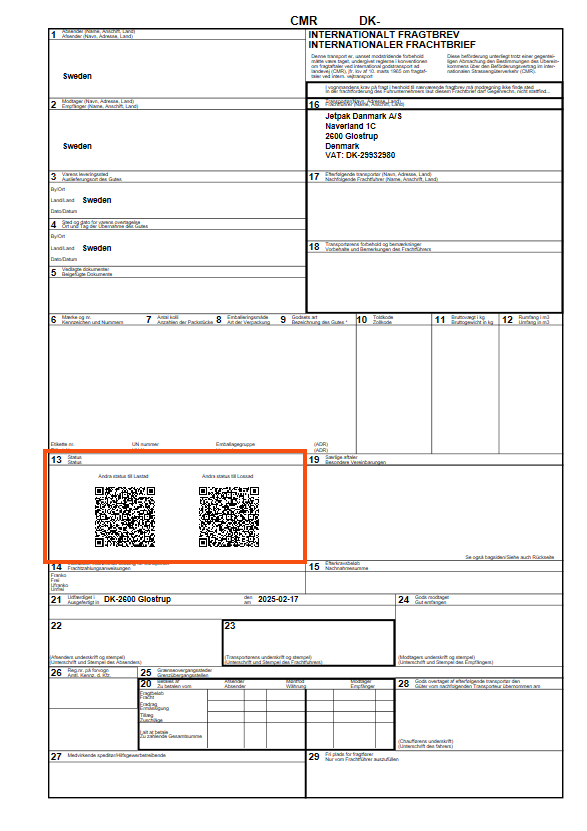
-
Række 1: Selve blokkens position styres af x- og y-parametrene.
-
Række 3 og 5: Valgfri tekst, "Skift status til indlæst" og "Skift status til udlæst". Positionen inden for blokken styres af x- og y-parametrene.
-
Linje 4 og 6: STS_Id=3 angiver, at standardstatus for den webside, der tilgås, er Lastet, og STS_Id=4, at den er Leveret.
<block x="10" y="180">
<item name="Ändra status till Lastad" x="30"/>
<barcode internetdirectoryuri="/" x="22" y="3" name="'DEL_Id=',DEL_Id,';STS_Id=3'" symbology="qr" height="45" width="45" />
<item name="Ändra status till Lossad" x="100"/>
<barcode internetdirectoryuri="/" x="92" y="3" name="'DEL_Id=',DEL_Id,';STS_Id=4'" symbology="qr" height="45" width="45" />
</block>Tjek, at det fungerer, ved at få vist Fragtbrevet på en eksisterende ordre og scanne QR-koderne. Ordren skal allokeres til en ressource.
Opsætning af hjemmesiden
Du kan indstille, hvilke felter på POD'en der skal udfyldes på websiden. Det gør du på den POD-type, som du har som din standard-POD.
Den POD, der anvendes på ordren, når status ændres til Leveret, er den, der er markeret som standard i vinduet Leveringsbevistyper. Der tages ikke hensyn til POD-typer.
For at funktionen skal virke efter hensigten, skal du have Leveret som din standard-POD. Hvis du f.eks. har Ingen hjemme som standard POD, vil status for ordren være Forgæves kørsel, men på websiden vil der stå, at status er blevet sat til Leveret.
Gå til Indstillinger > Leveringsbevis (POD) > Leveringsbevistyper og vælg Leveret i listen til venstre. De følgende tre indstillinger har indflydelse på, hvad der vises på websiden:
-
Navn obligatorisk: Vis/skjul navnefeltet.
-
Signatur obligatorisk: Vis/skjul signaturfeltet. Signaturen gemmes som en vedhæftet fil til ordren.
-
Kræv billede: Vis/skjul Vælg fil. Billedet gemmes som en vedhæftet fil til ordren. Du kan kun uploade ét billede. Hvis du uploader en ny, bliver den første fjernet. Det er ikke muligt at uploade andre filer end billeder.
-
Rullelisterne med status og adresse vises altid.
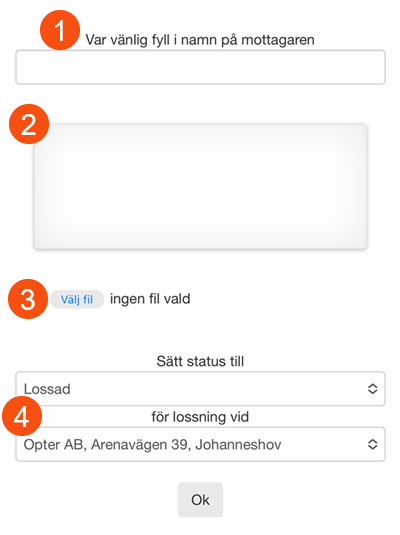
Scan QR-koden
Når brugeren scanner QR-koden, åbnes websiden på enheden med status og adresse udfyldt på forhånd. For at ændre opgavens status kan du normalt bare klikke på Ok. Hvis du ændrer status i rullelisten, vil adressen også blive ændret.
-
Lastet = afsenderens adresse vises.
-
Leveret = modtagerens adresse vises.
Når brugeren ændrer status til Leveret, oprettes der en POD på ordren. Enhver underskrift og ethvert billede gemmes som vedhæftede filer på ordren.
Statusændringen vises i ordreloggen i ordremodtagelsen med brugeren Internet.